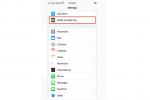Photoshop izmēra programmatūras ievietošana iPad lietotnē nav viegls uzdevums. Mēs jau iepriekš esam redzējuši Photoshop nosaukumu mobilajās lietotnēs, piemēram, Photoshop Express un jaunajās Photoshop kamera, taču šīs lietotnes patiesībā nav līdzīgas Photoshop darbvirsmas versijai. Tas beidzot mainās ar Photoshop iPad, pilna — vai gandrīz pilna — programmas versija, kas paredzēta darbībai planšetdatorā.
Saturs
- Kāds ir Photoshop for iPad izlaišanas datums?
- Photoshop iPad vs. Photoshop darbvirsmai
- Darba sākšana ar Photoshop darbam ar iPad
- Žestu vadīklas
- Vai jums vajadzētu iegādāties Photoshop iPad?
Photoshop iPad nav identisks darbvirsmas programmatūrai, taču, tā kā tā ir balstīta uz vienu un to pašu kodu, lietotne izskatās un izskatās vairāk kā Photoshop nekā jebkura cita mobilā lietotne. Adobe saka, ka mērķis ir galu galā panākt funkciju paritāti starp versijām, taču lietotne sāk darboties lēni, palaižot tikai visvairāk izmantotās funkcijas.

Tagad tālāk App Store
, Photoshop mobilā versija ir pieejama tikai iPad, kurā darbojas operētājsistēma iOS 13.1 un jaunāka versija. Apple Pencil atvieglo objekta atlasi vai zīmēšanu uz fotogrāfijas, nekā izmantojot peli. Ir arī acīmredzama planšetdatora izmēra priekšrocība salīdzinājumā ar datoru.Ieteiktie videoklipi
Photoshop for iPad ir pieejams bez papildu maksas Creative Cloud abonentiem, kuriem ir piekļuve darbvirsmas versijai. Ja jums vēl nav iPad, vai ir vērts tajā investēt, lai palaistu Photoshop? Lūk, kas jums jāzina pirms Photoshop palaišanas iPad.
Kāds ir Photoshop for iPad izlaišanas datums?

Pēc lietotnes ķircināšanas pagājušajā gadā Adobe 2019. gada 4. novembrī izlaida programmu Photoshop iPad. Lietojumprogrammas sākotnējām versijām vēl ir jāpaveic, lai tiktu iekļautas visas darbvirsmas versijas funkcijas. Lai gan Adobe plāno ieviest šīs funkcijas laikā, tā nav norādījusi precīzus datumus atjaunināšanas grafikam. Ja meklējat konkrētu funkciju, iespējams, jums būs jāgaida.
Photoshop iPad vs. Photoshop darbvirsmai

Šī lietotnes sākotnējā versija ir vērsta uz dažiem visizplatītākajiem retušēšanas un maskēšanas rīkiem, taču joprojām trūkst vairākas lielas funkcijas — izvairīšanās un ierakstīšanas rīki nekur nav atrodami piemērs. Adobe ņem vērā lietotāju atsauksmes, lemjot, ko izveidot nākamo, tāpēc, ja jūsu iecienītākie rīki vēl nav pieejami, sūdzēšanās var padarīt šīs funkcijas ātrāk pieejamas.
Uzskaitot ko ir iekļaut ir daudz vieglāk, nekā iziet cauri tam, kas ir izlaists. Lūk, ko jūs atradīsiet programmā Photoshop iPad:
- Slāņi: Photoshop bez slāņiem nemaz nebūtu Photoshop. Par laimi, iPad programmā Photoshop slāņi ir dzīvi un labi. Varat pievienot jaunus slāņus, pievienot slāņu maskas, pielāgot slāņa necaurredzamību un mainīt sajaukšanas režīmu. Varat arī dzēst slāņus, ielādēt slāni kā atlasi un pievienot, atņemt vai krustot maskas. Slāņu efekti un viedie filtri slāņiem vēl netiek atbalstīti. Planšetdatora versijā ir pievienots arī saīsināts slāņu skats, kā arī detalizētāks slāņu panelis, tāpēc navigācija pa slāņiem var šķist nedaudz atšķirīga.
- Pielāgošanas slāņi: Papildus parastajiem slāņiem varat strādāt arī ar pielāgošanas slāņiem, lai izveidotu masku tādiem pielāgojumiem kā spilgtums un kontrasts, līmeņi, nokrāsa/piesātinājums, krāsu līdzsvars un citi. Varat pievienot regulēšanas slāni, pieskaroties Pievienot apgriezto korekciju opcija sadaļā Slāņa īpašības paneli vai turot nospiestu Plus ikonu un izvēlnē izvēloties opciju.
- Izlases: Skārienekrāna interfeiss bieži vien var būt vieglāk lietojams nekā sarežģītas atlases izveide ar peli. Programmā Photoshop darbam ar iPad varat veikt atlasi, izmantojot laso, ātro atlasi, taisnstūrveida vai apļveida atlases rīku vai Select Subject. Kad esat veicis atlasi, joprojām varat to pārvērst par masku vai apgriezt atlasi. Izvēles var vēl vairāk uzlabot, izmantojot Refine Brush (atrodams Vairāk izvēlnē Atlases rīklodziņš ekrāna apakšdaļā), bet ne visu opciju sarakstu, kas atrodas darbvirsmas versijas atlasē un maskē. Atlasiet objektu un trūkst magnētiskā laso.
- Retuša: Klonēšanas un dziedināšanas rīki ir iebūvēti, taču fotoattēlu redaktoriem būs jāgaida uzlabotas opcijas, piemēram, frekvenču atdalīšana, kā arī izvairīšanās un ierakstīšanas rīki. (Varat arī izveidot izvairīšanās un ierakstīšanas regulēšanas slāņus).
- Pamatrīki: Ota, teksta rīks, aizpildīšanas rīks un gradienta rīks ir daļa no pirmās versijas. Ir iekļauti arī apgriešanas un pārveidošanas rīki. Audekls tiek pagriezts apgriešanas rīkā, kas nozīmē dažas papildu darbības.
Joprojām trūkst labu funkciju sarakstu, piemēram, līknes, saturam atbilstoša aizpildīšana, deformācijas rīki, sašķidrināšana, asināšana un pamatinformācija, piemēram, attēla izmēra maiņa. Izņemot Gausa izplūšanu, trūkst arī filtru. Pagaidām Photoshop for iPad vislabāk tiek uzskatīts par darbvirsmas versijas pavadoni, nevis aizstājēju.
Darba sākšana ar Photoshop darbam ar iPad

Photoshop atvēršana iPad ierīcē jutīsies ļoti pazīstama ikvienam, kurš ir izmantojis Photoshop darbvirsmā, taču tas ir vienkārši arī iesācējiem. Jūs joprojām atradīsit rīkjoslu kreisajā pusē un slāņu un rekvizītu paneļus labajā pusē, taču interfeiss ir pārveidots un samazināts, lai darbvietai veltītu lielāku ekrāna daļu. Vadības ierīces darbojas arī nedaudz savādāk nekā pelei un tastatūrai. Tā ir laba lieta lietotnes lietojamībai, taču sākotnēji var būt nepieciešama papildu meklēšana noteiktiem rīkiem.
Pieskarieties un turiet ikonas ar a Trīsstūris stūrī, lai piekļūtu līdzīgiem rīkiem. Daudzos gadījumos aRīka opcijas josla tiks parādīta blakus rīkjoslai, kad tiks atlasīts rīks, tostarp a Trīskāršais punkts izvēlne, kas mēdz paslēpt vairāk iespēju. Daži rīki atvērs arī nelielu izvēlni apakšā ar vairāk opcijām, piemēram, atlases rīku. Turiet un velciet šīs miniizvēlnes, lai tās pārvietotu. iPad augšpusē nav izvēlnes Fails, taču ir galvene, kas ļauj atgriezties sākuma ekrānā, atsaukt vai atkārtot, piekļūt mākoņa opcijām un saglabāt failus.

Mobilās rediģēšanas darbplūsmas pamatā ir Adobe jaunā Cloud Documents funkcionalitāte. Tas ļauj saglabāt failus mākonī, lai vēlāk tiem piekļūtu darbvirsmas versijā un otrādi. Mākoņa dokumenti tiek ņemti vērā jūsu Creative Cloud krātuves plānā, taču tie atvieglo darbu starp vairākām ierīcēm. Ņemiet vērā, ka PSD faili var būt ļoti lieli un sinhronizēšana var aizņemt kādu laiku.
Žestu vadīklas

Vai ievērojat dīvaino apli, kas lidinās virs jūsu attēla? Tas ir pieskāriena īsinājumtaustiņš — domājiet par to kā īsinājumtaustiņu aizstājēju. Piemēram, izmantojot otu, pieskaroties šim aplim un turot to, pārslēgsies uz dzēšgumijas rīku. Primārajam pieskāriena saīsnei var piekļūt, pieskaroties centram un turot, bet sekundāro saīsni aktivizē, pieskaroties un velkot pirkstu uz apļa ārējo malu. Varat arī pieskarties, turēt un vilkt, lai pārvietotu pieskāriena saīsni uz citu ekrāna daļu. Apraksts par to, ko skāriena saīsne veic jūsu atlasītajā rīkā, tiek parādīts zilā lodziņā augšējā labajā stūrī, kad skāriena saīsne ir aktivizēta.
Pieskāriena īsinājumtaustiņā ir vairākas svarīgas opcijas, kuru trūkst bez tastatūras — izmantojiet pieskārienu īsinājumtaustiņš, lai proporcionāli mērogotu apgriešanu, atlasiet no eliptiskās novietnes centra vai pievienojiet atlase. Ja ir kāds uzdevums, kuram parasti izmantojat pārslēgšanas taustiņu, tas, iespējams, atrodas pieskāriena īsinājumtaustiņos. Jūs varat skatiet pilnu pieskāriena īsinājumtaustiņu sarakstu šeit vai pieskaroties Jautājuma zīme ikonu un atlasot Skatīt Pieskarieties saīsnes lietotnes iekšpusē.
Skārienekrāna saskarne arī nozīmē, ka ir vairākas žestu vadīklas, kuras ekrānā neredzat. Tāpat kā tastatūras īsinājumtaustiņu apgūšana darbvirsmā, kad esat tos apguvis, žestu vadīklām vajadzētu palīdzēt jums strādāt ātrāk. Dažas no visbiežāk izmantotajām žestu vadīklām ir:
- Atsaukt: Pieskarieties ar diviem pirkstiem.
- Atkārtoti: Pieskarieties ar trim pirkstiem.
- Panoram pa audeklu: Velciet ar diviem pirkstiem.
- Tālummaiņa: Saspiediet ar diviem pirkstiem.
- Skatīt 100%: Veiciet dubultskārienu ar vienu pirkstu.
- Pagriezt: Novietojiet divus pirkstus uz ekrāna atsevišķi un pagrieziet to vēlamajā virzienā. (Ņemiet vērā, ka, tāpat kā klēpjdatora skārienpaliktņa izmantošana audekla pagriešanai, šī nav pastāvīga pagriešana —, atkārtoti atverot failu, audekls atgriezīsies parastajā vietā. Lai veiktu pastāvīgu apgriešanu, izmantojiet apgriešanas un pagriešanas rīku.)
Vai jums vajadzētu iegādāties Photoshop iPad?
Ja esat Creative Cloud abonents un jums jau pieder iPad, nav iemesla neizmēģināt Photoshop tajā, jo tas jums neko nemaksās. Ja apsverat iespēju investēt iPad, lai padarītu savu Photoshop darbplūsmu mobilāku, tas ir nedaudz jaukts. Augstas klases profesionālai lietošanai iPad lietotnē joprojām trūkst daudzu funkciju, kas var būt pretrunā ar darījumiem, tāpēc, iespējams, vēlēsities pagaidīt. Tomēr, ja jūs neiebilstat par ierobežotāko funkciju kopumu, iPad paņemšana, lai palaistu Photoshop, atrodoties ceļā, varētu būt vērtīgs papildinājums jūsu radošajam rīku komplektam.
Redaktoru ieteikumi
- Labākās fotoattēlu rediģēšanas lietotnes Android un iOS ierīcēm
- Photoshop drīz ļaus jums automātiski mainīt garlaicīgas debesis, izmantojot A.I.
- Kas ir Photoshop kamera? Kā Adobe jaunā A.I. lietotne rediģē fotoattēlus pirms to uzņemšanas
- Photoshop iPad iegūst labāku skārienekrāna vadību un līknes
- Kā mainīt objekta krāsu programmā Photoshop, veicot trīs vienkāršas darbības